
GOM Studio(电视播放软件)
v1.6.8 官方版- 软件大小:43.8 MB
- 更新日期:2019-06-12 19:10
- 软件语言:简体中文
- 软件类别:媒体其它
- 软件授权:免费版
- 软件官网:待审核
- 适用平台:WinXP, Win7, Win8, Win10, WinAll
- 软件厂商:

软件介绍 人气软件 下载地址
GOM Studio是一款功能强大的电视播放软件,软件能够支持用户快速创建个人电脑,其为用户提供了完善的录制功能,用户可以网络摄像头、媒体、媒体流、麦克风、幻灯片等多种内容,并具备了添加字幕、设置分辨率等多种功能,您可以自定义打造属于自己的个人电脑,并支持用户连接到YouTube,DailyMotion,Twitch,Hitbox等各个平台,有需要的用户赶紧下载吧!
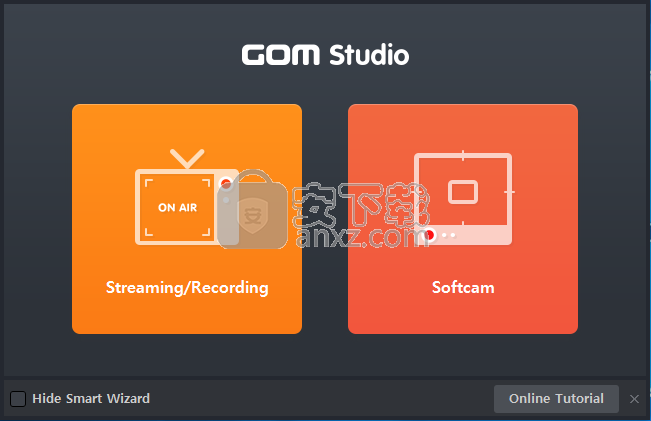
软件功能
使用此应用程序将您的计算机变成您自己的个人电台,该应用程序支持各种网站,例如YouTube,DailyMotion,Twitch等。
GOM Studio使任何人都可以创建自己的个人广播电台,允许直播到一些最受欢迎的视频托管网站。除了实时流媒体组件外,该软件包还部署了屏幕录制和捕获应用程序,以帮助您在现场创建教程和视频。
广播到YouTube,Twitch和其他服务器
创建第一个广播不需要高级配置,但如果您没有成功将编码器连接到要发送数据的服务器,建议您先阅读本教程。那里的指示一定会有所帮助。
第一步是从通道和服务器开始配置流设置。您可以选择各种选项,即YouTube,DailyMotion,Twitch,Hitbox,Azubu,UStream,iSNTAGIB和ConnectCast。对于其中一些频道,您只需授权GOM Studio访问您的帐户即可设置连接。
在上线之前,您还必须完成一些其他设置。GOM Studio可检测连接的麦克风和音频设备,并提供音频 - 视频配置选项。为了简化您的工作和与应用程序的交互,提供了自定义播放控制热键。
网络摄像头,媒体和幻灯片流媒体
GOM Studio支持广播网络摄像头和其他捕获设备,允许您在屏幕上添加额外的元素,如图像和视频,徽标或文本框。它还具有自动幻灯片生成器,可以显示具有过渡效果的一系列图片。
此外,它还与内置的屏幕捕获和录制应用程序(通过添加'softcam'访问它)进行交互,如果您想共享窗口或桌面区域的教程和快照,这可能会有所帮助。
一个主要的优点是应用程序可以配置为在预定义的时间或达到特定数据流量时自动停止广播。
易于配置的直播平台
GOM Studio可以将您的PC变成现场直播电台而不会有太多麻烦。它兼容的服务器范围非常令人满意,您可以广播的元素数组也是如此。
由于集成的布局模板和主题,实时流元素可以完全按照您的需要显示。
软件特色
支持广播:
YouTube,twitch,dailymotion,hitbox,Azubu.TV,UStream,INSTAGIB,Connect Game - 提供高达1080P的直播定义
主要特点:
通过softcam进行游戏,视频,应用程序操作,录制和广播传输
实现各种字幕制作,提高广播质量
提供方便的广播附加服务,如单个镜头,监视窗口等
图像幻灯片放映功能
高级功能:
提供简单的界面,分隔编辑屏幕和广播屏幕以及控制功能
提供欢迎和色度键
鼠标指针效果设置
安装方法
1、下载并解压软件,双击安装程序进入GOM Studio安装向导界面,点击【next】按钮。
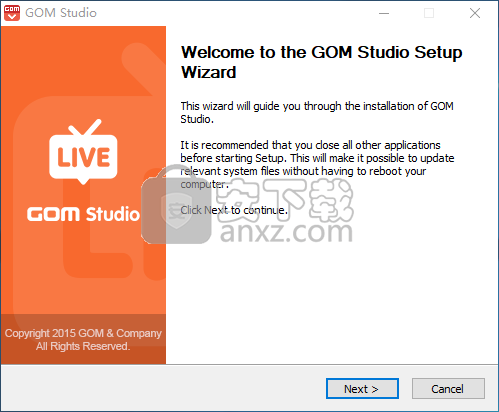
2、阅读许可协议,仔细阅读后点击【I agree】按钮同意并进入下一步的安装。
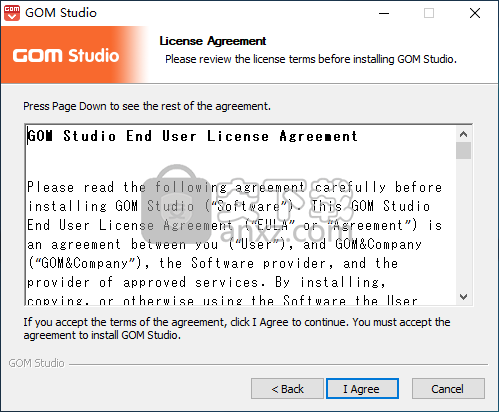
3、选择安装的组件,用户可以根据需要勾选要安装的组件。
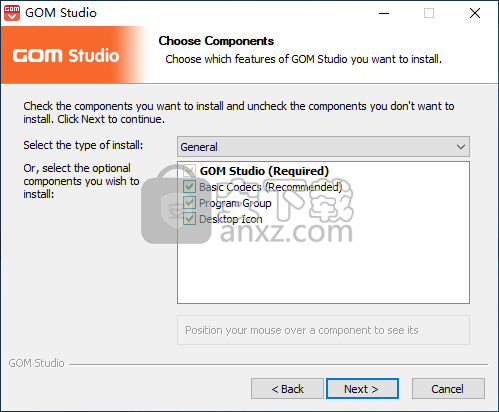
4、选择安装位置,可以选择默认或点击【browse】按钮自定义设置。
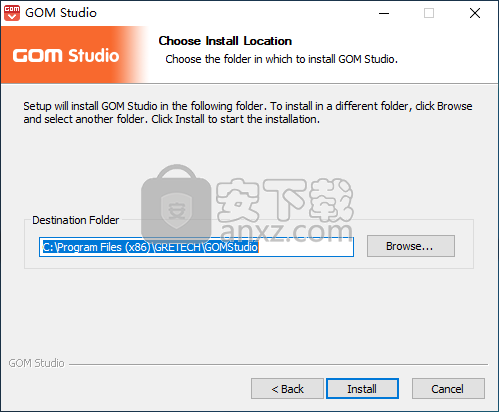
5、点击【install】按钮即可执行安装操作。
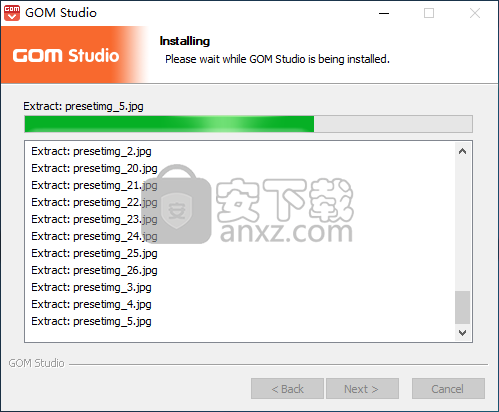
6、弹出如下的安装完成的提示,点击【next】按钮。
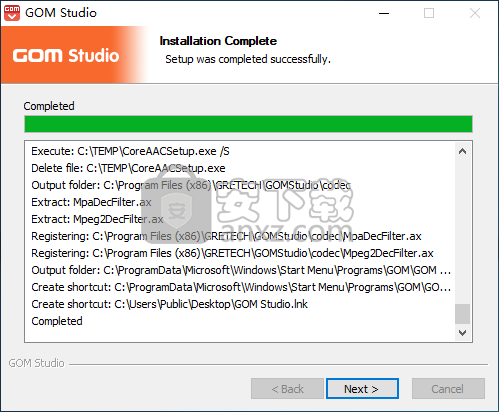
7、弹出如下的安装向导完成提示,点击【finish】结束安装。
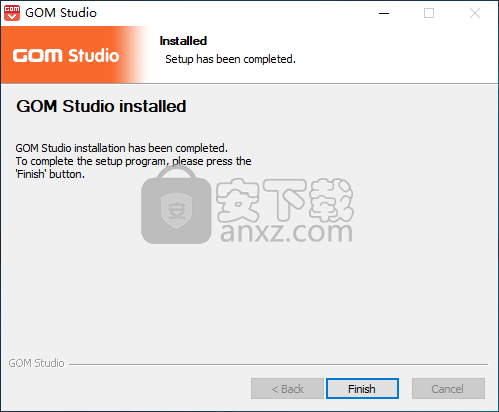
使用方法
1、运行GOM Studio,进入如下的界面,提供了 Streaming/Recording、Softcam两种模式。
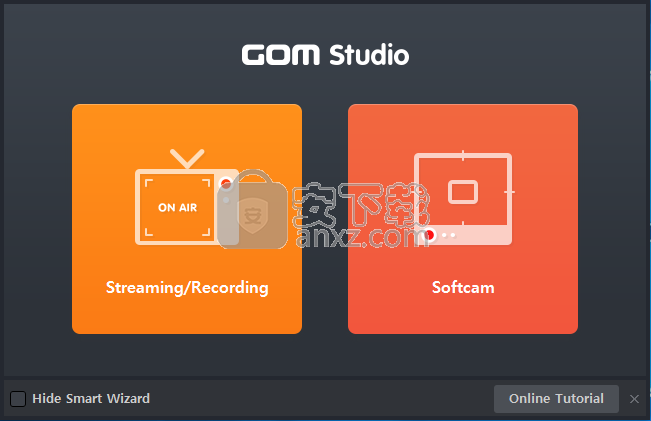
2、点击Streaming/Recording进入如下的界面。
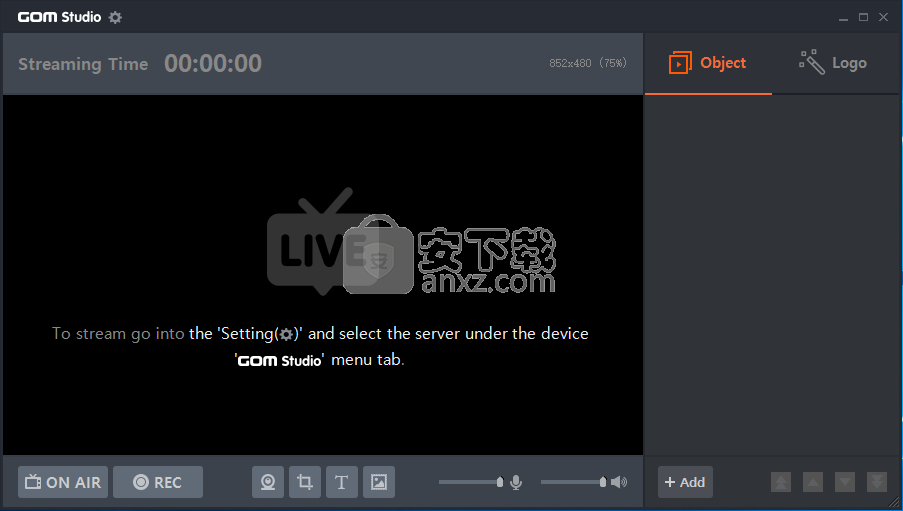
3、用户点击【REC】按钮即可快速录制。
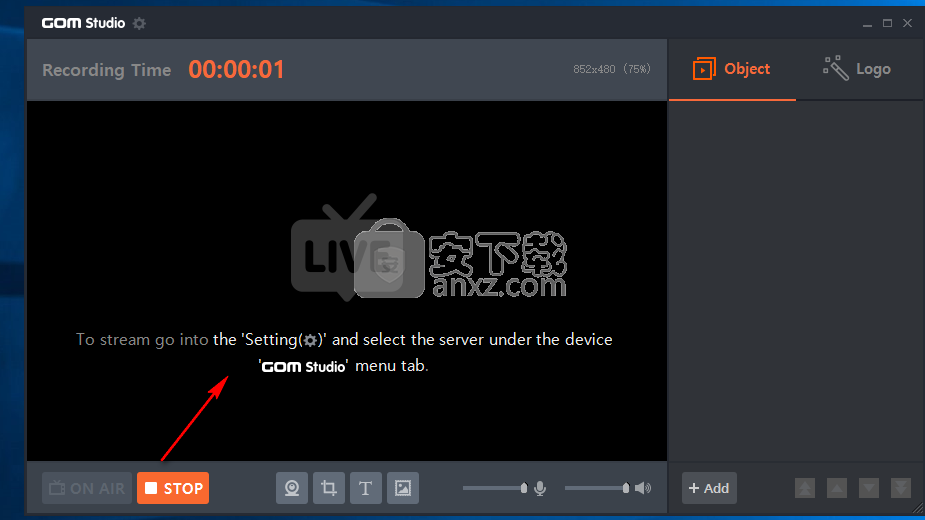
4、支持添加文本,用户可以设置文本的效果。
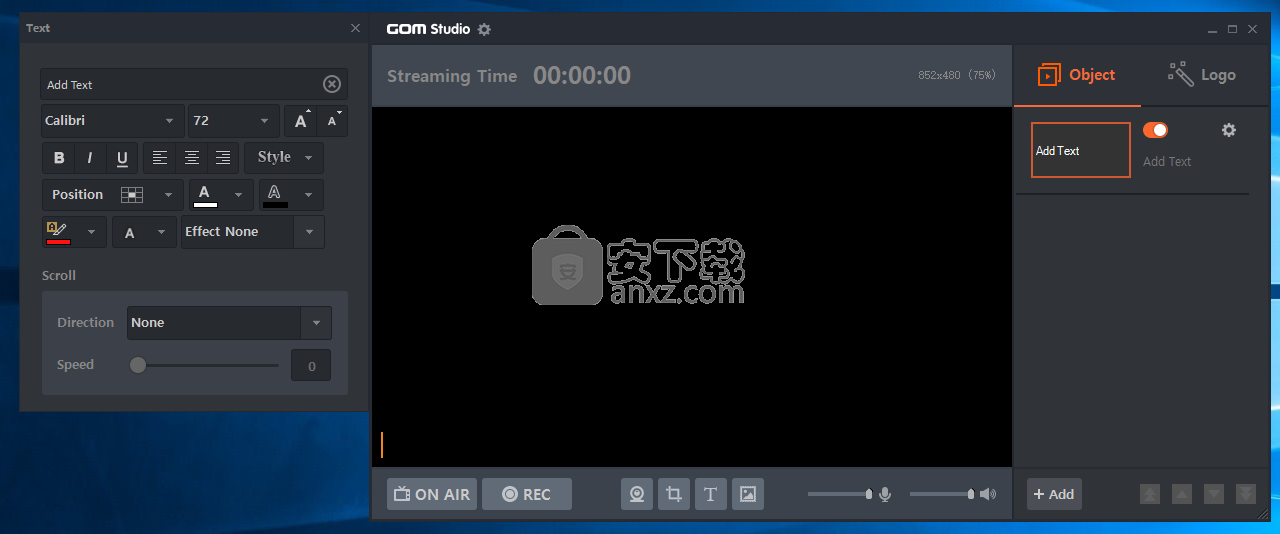
5、选择Softcam模式,进入如下的操作界面。
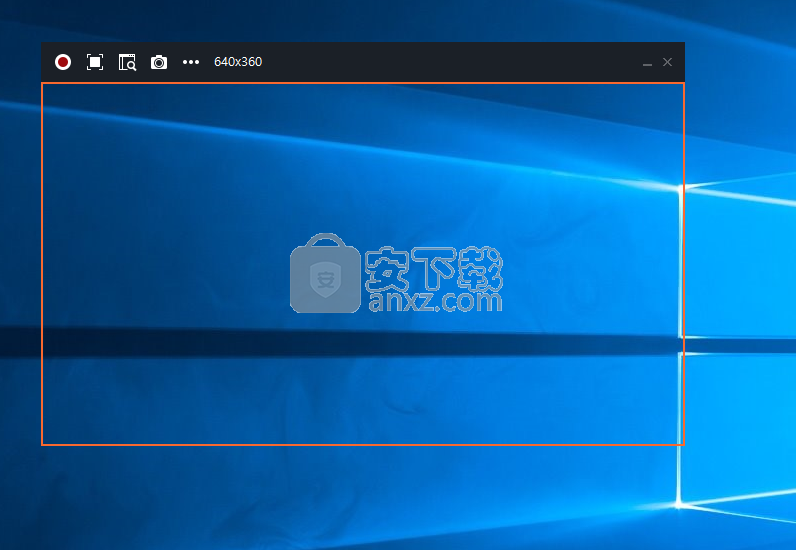
6、其提供了多种分辨率预设,用户可以自定义设置。
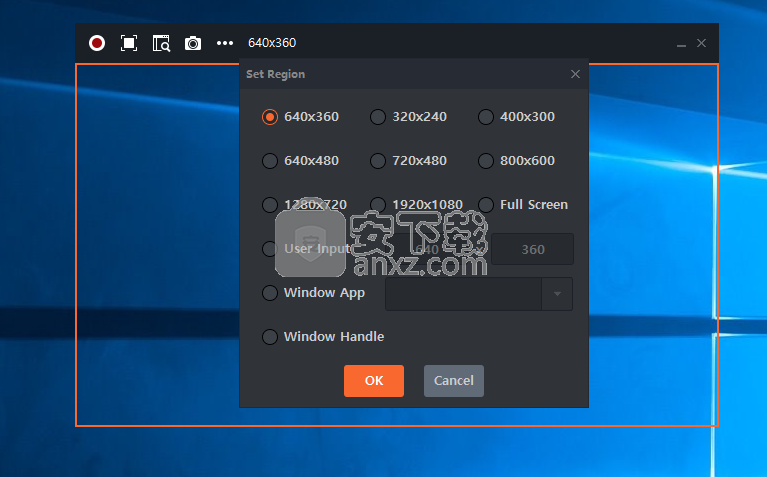
7、支持用户最小化程序,便于用户更好的进行使用。
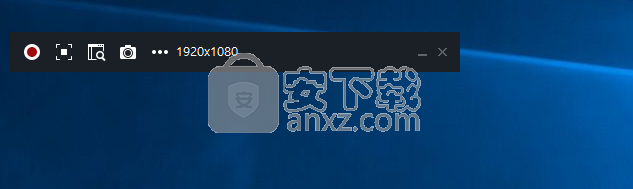
人气软件
-

微软HEVC视频扩展32位/64位WIN10版 4.01 MB
/简体中文 -

中航led控制软件 98.6 MB
/简体中文 -

压缩宝(ApowerCompress) 80.4 MB
/简体中文 -

musescore 110.0 MB
/简体中文 -

Avid Sibelius Ultimate 2019中文(西贝柳斯2019) 854.0 MB
/简体中文 -

多多直播 131.0 MB
/简体中文 -

音量放大软件(Sound Booster) 2.30 MB
/简体中文 -

PhotoScore 2018(乐谱扫描识别工具) 32.4 MB
/简体中文 -

HD2018_Simple(LED控制显示工具) 81.1 MB
/简体中文 -

蚁小二一键分发系统 84.6 MB
/简体中文


 网易CC直播 v3.22.74
网易CC直播 v3.22.74  酷狗繁星伴奏 7.42.1.1420
酷狗繁星伴奏 7.42.1.1420  酷狗直播伴侣 7.36.0.360
酷狗直播伴侣 7.36.0.360  小火花自媒体助手 0.15.2
小火花自媒体助手 0.15.2 








